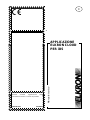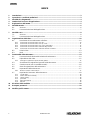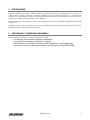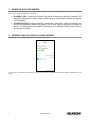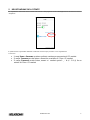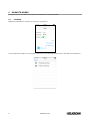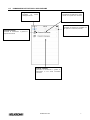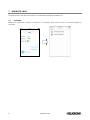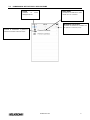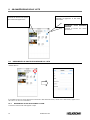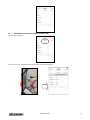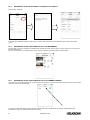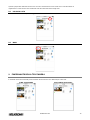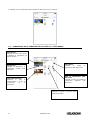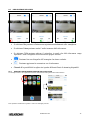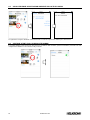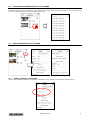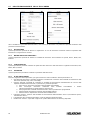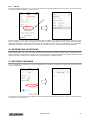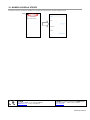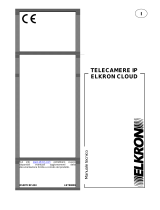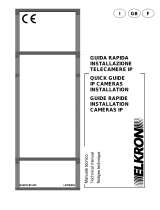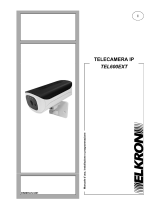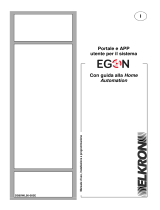Sul sito www.elkron.com potrebbero essere
disponibili eventuali aggiornamenti della
documentazione fornita a corredo del prodotto.
DS80TC8P-004 LBT80901
APPLICAZIONE
ELKRON CLOUD
PER iOS
Manuale tecnico
I

2 DS80TC8P-004
INDICE
1Introduzione ............................................................................................................................................ 3
2Operazioni e condizioni preliminari ...................................................................................................... 3
3Modalità di collegamento ...................................................................................................................... 4
4Interfaccia di accesso all’applicazione ................................................................................................ 4
5Registrazione dell’utente ....................................................................................................................... 5
6Modalità mondo ...................................................................................................................................... 6
6.1Accesso .................................................................................................................................. 6
6.2Panoramica dei tasti dell’applicazione ................................................................................... 7
7Modalità casa .......................................................................................................................................... 8
7.1Accesso .................................................................................................................................. 8
7.2Panoramica dei tasti dell’applicazione ................................................................................... 9
8Organizzazione delle liste .................................................................................................................... 10
8.1Inserimento di una telecamera nella lista ............................................................................. 10
8.1.1Inserimento di una telecamera con UID ............................................................................................. 10
8.1.2Inserimento di una telecamera con QR Code .................................................................................... 11
8.1.3Inserimento di una telecamera con ricerca automatica ...................................................................... 12
8.1.4Inserimento di una telecamera nella lista MyCameras ....................................................................... 12
8.1.5Inserimento di una telecamera nella lista Friends’ Cameras .............................................................. 12
8.2Ricarica lista ......................................................................................................................... 13
8.3Main ...................................................................................................................................... 13
9Funzionalità della telecamera ............................................................................................................. 13
9.1Panoramica delle funzionalità relative alla telecamera ........................................................ 14
9.2Riproduzione del video ......................................................................................................... 15
9.2.1Immagini e registrazioni presenti nella galleria ................................................................................... 15
9.3Visualizzazione registrazioni presenti sulla telecamera ....................................................... 16
9.4Gestione utenti (solo in modalità mondo) ............................................................................. 16
9.5Stato di registrazione della telecamera ................................................................................ 17
9.6Impostazioni della telecamera .............................................................................................. 17
9.6.1Nome, Posizione e Descrizione ......................................................................................................... 17
9.7Impostazioni avanzate della telecamera ............................................................................. 18
9.7.1record mode ....................................................................................................................................... 18
9.7.2motion detection sensitivity ................................................................................................................ 18
9.7.3stream quality ..................................................................................................................................... 18
9.7.4password ............................................................................................................................................ 18
9.7.5Altre impostazioni ............................................................................................................................... 18
9.7.6WiFi AP .............................................................................................................................................. 19
10Ricezione delle notifiche ..................................................................................................................... 19
11Recupero password ............................................................................................................................. 19
12Modifica profilo utente ......................................................................................................................... 20
ITALIANO

DS80TC8P-004 3
1 INTRODUZIONE
Il presente documento descrive le modalità di utilizzo del software Elkron Cloud per la piattaforma iOS, da parte di un
generico utente. Vengono presentati in particolare dettagli relativi alla registrazione dell’utente e alle installazioni
necessarie per il funzionamento corretto, alla visualizzazione della telecamera, alla registrazione di live stream, nonché
una descrizione delle principali funzionalità e come utilizzarle.
Diverse funzioni descritte in questo documento sono disponibili solo nella versione integrale dell’applicazione (ELKRON
CLOUD FULL).
ELKRON si riserva il diritto di modificare senza preavviso le informazioni contenute in questo documento come pure le
funzioni di qualunque applicazione ELKRON CLOUD.
2 OPERAZIONI E CONDIZIONI PRELIMINARI
Per poter utilizzare il software e svolgere ogni attività è necessario:
- avere almeno una telecamera installata correttamente
- avere un telefono smartphone iPhone 4s o superiore
- aver effettuato il download e l’installazione dell’app Elkron Cloud da Apple store
- Opzionale: avere una connessione ad Internet, nel caso della configurazione Mondo

4 DS80TC8P-004
3 MODALITÀ DI COLLEGAMENTO
L’app Elkron Cloud supporta due distinte modalità di funzionamento che permettono all’utente di fruire delle proprie
telecamere in diverse condizioni di connettività.
• Modalità CASA: l’utente può utilizzare l’app anche in assenzza di connettivià internet. Tale
modalità è utile qualora l’utente voglia visualizzare solo le telecamere connesse alla propria
LAN domestica.
• Modalità MONDO:In questa modalità l’utente potrà visualizzare anche le telecamere che
non sono direttamente connesse alla propria LAN di casa, nonché visualizzare le proprie da
remoto. Per utilizzare questa modalità è necessario che lo smartphone dell’utente sia dotato
di connettività internet.
4 INTERFACCIA DI ACCESSO ALL’APPLICAZIONE
La pagina di acceso all’applicazione Elkron Cloud si presenta come:
Per accedere e visualizzare le telecamere occorre aver eseguito la registrazione dell’utente tramite l’applicazione o dal
portale.

DS80TC8P-004 5
5 REGISTRAZIONE DELL’UTENTE
Per registrarsi è necessario essere connessi ad internet e dalla pagina di accesso dell’applicazione selezionare in basso
“Registrati”:
E quindi inserire le generalità dell’utente e tutti i dati necessari per procedere con la registrazione.
Si nota che:
• I campi Name e Surname accettano qualsiasi carattere per un massimo di 32 caratteri
• Il campo Username accetta lettere e numeri da un minimo di 5 fino a 32 caratteri
• Il campo Password accetta lettere, numeri e i caratteri speciali _ - # $ ! £ & @ da un
minimo di 6 fino a 32 caratteri

6 DS80TC8P-004
6 MODALITÀ MONDO
Di seguito verranno descritte le funzionalità e le caratteristiche in modalità MONDO.
6.1 ACCESSO
Effettuata la registrazione, inserendo lo username e la password
Viene visualizzata la pagina in cui è possibile selezionare la lista delle proprie telecamere e delle telecamere degli amici

DS80TC8P-004 7
6.2 PANORAMICA DEI TASTI DELL’APPLICAZIONE
Nome utente
permette di visualizzare il nome
utente con il quale si è connessi
Logout
permette di uscire
dall’applicazione
Friends’ Cameras
permette di visualizzare e gestire le
telecamere a cui è stato consentito
l’accesso
Personal Cameras
permette di visualizzare e gestire le
proprie telecamere
Modalità di connessione
permette di verificare la modalità con
la quale si è connessi (mondo)

8 DS80TC8P-004
7 MODALITÀ CASA
Di seguito verranno descritte le funzionalità e le caratteristiche disponibili in modalità casa.
7.1 ACCESSO
Effettuata la registrazione, inserendo lo username e la password senza essere connessi ad Internet comparirà la
schermata:

DS80TC8P-004 9
7.2 PANORAMICA DEI TASTI DELL’APPLICAZIONE
Nome utente
permette di visualizzare il nome
utente che si è connesso
Logout
permette di uscire
dall’applicazione
Personal Cameras
permette di visualizzare e gestire le
telecamere rilevate nella rete locale
Modalità di connessione
permette di verificare la modalità con
la quale si è connessi (casa)

10 DS80TC8P-004
8 ORGANIZZAZIONE DELLE LISTE
8.1 INSERIMENTO DI UNA TELECAMERA NELLA LISTA
Per inserire una nuova telecamera selezioniamo inserimento di una nuova telecamera dalla lista “MyCameras”in
modalità Mondo.
È possibile inserire una nuova telecamera inserendo lo UID della telecamera, fornito con la telecamera, oppure con il
QR code o con la ricerca automatica.
8.1.1 INSERIMENTO DI UNA TELECAMERA CON UID
Scriviamo il valore fornito nell’apposito campo
Main
permette di ritornare alla pagina
precedente dell’applicazione
Ricarica lista
permette di aggiornare la lista delle
telecamere
Inserimento nuova telecamera
nella lista
permette di inserire una nuova
telecamera

DS80TC8P-004 11
8.1.2 INSERIMENTO DI UNA TELECAMERA CON QR CODE
Selezioniamo “QRCode”
Il codice viene letto automaticamente tramite la telecamera del dispositivo.

12 DS80TC8P-004
8.1.3 INSERIMENTO DI UNA TELECAMERA CON RICERCA AUTOMATICA
Selezioniamo “Network”
Viene riempito automaticamente il campo UID col valore della telecamera selezionata dall’elenco dei risultati della
ricerca.
8.1.4 INSERIMENTO DI UNA TELECAMERA NELLA LISTA MYCAMERAS
Inserito l’UID con uno dei metodi precedentemente descritti possiamo dare un Nome, inserire Posizione, Descrizione e
Pin della telecamera.
Nel caso la telecamera non appartenga a un altro utente comparirà nell’elenco delle mie telecamere.
8.1.5 INSERIMENTO DI UNA TELECAMERA NELLA LISTA FRIENDS’ CAMERAS
Se la telecamera è stata registrata da un altro utente verrà inviata un’e-mail al proprietario della telecamera il quale potrà
modificare i permessi tramite l’app:
Il proprietario della telecamera potrà gestire le richieste attivando o disattivando il controllo, rispettivamente per
concedere o negare la visualizzazione del live stream.

DS80TC8P-004 13
Quando il proprietario della telecamera avrà concesso l’autorizzazione verrà inviata una e-mail all’indirizzo di
registrazione e la telecamera sarà visualizzata nella lista delle telecamere degli amici.
8.2 RICARICA LISTA
Selezionando “Ricarica Lista” potremo aggiornare l’elenco delle telecamere
8.3 MAIN
Permette di tornare alla schermata precedente.
9 FUNZIONALITÀ DELLA TELECAMERA
In modalità mondo le funzionalità presenti relative alla telecamera sono differenti per le due liste:
LE MIE TELECAMERE TELECAMERE DEGLI AMICI

14 DS80TC8P-004
In modalità casa le funzionalità presenti relative alla telecamera sono le seguenti:
9.1 PANORAMICA DELLE FUNZIONALITÀ RELATIVE ALLA TELECAMERA
Riproduzione
permette di vedere il live stream
e effettuare le registrazioni sul
proprio cellulare
Registrazioni
permette di visualizzare le
registrazioni presenti nella
telecamera
Gestione amici
permette di gestire i permessi delle
proprie telecamere
Impostazioni
permette di settare le
impostazioni delle telecamera
Stato di
r
egistrazione della
telecamera
permette di vedere la modalità di
registrazione impostata sulla
telecamera
Stato della telecamera
Visualizza lo stato di
funzionamento e il tipo di
connessione con la
telecamera

DS80TC8P-004 15
9.2 RIPRODUZIONE DEL VIDEO
• Se attiviamo Rec possiamo effettuare una registrazione direttamente sullo smartphone.
• Se attiviamo Listen possiamo sentire l’audio trasmesso dalla telecamera.
• Se attiviamo Talk possiamo attivare il microfono in modo che dalla telecamera venga
riprodotto l’audio in ingresso dal microfono del proprio telefono.
• Possiamo fare una fotografia dell’immagine che stiamo vedendo.
• Possiamo aggiornare la connessione con la telecamera.
• Channel dà la possibilità di scegliere tra i quattro differenti flussi di streaming disponibili.
9.2.1 IMMAGINI E REGISTRAZIONI PRESENTI NELLA GALLERIA
Le immagini salvate e le registrazioni verranno memorizzate nella galleria del nostro telefono.
Dove potremo visualizzarle e gestire i video e le immagini presenti.

16 DS80TC8P-004
9.3 VISUALIZZAZIONE REGISTRAZIONI PRESENTI SULLA TELECAMERA
È possibile visualizzare le registrazioni presenti sulla telecamera filtrate per ora e data.
Le registrazioni vengono effettuate automaticamente secondo le impostazioni definite per la telecamera.
9.4 GESTIONE UTENTI (SOLO IN MODALITÀ MONDO)
È possibile abilitare le telecamere per altri utenti che ne abbiano fatto richiesta, questa funzionalità è presente solo nella
configurazione MONDO e solo nell’elenco My Cameras.

DS80TC8P-004 17
9.5 STATO DI REGISTRAZIONE DELLA TELECAMERA
Permette di vedere la modalità di registrazione impostata sulla telecamera; inoltre quando la modalità di registrazione è
impostata sulla rilevazione di movimento, alla ricezione di un evento l’icona assume uno sfondo rosso e cliccando su di
essa è possibile visualizzare l’elenco di tutti gli eventi ricevuti.
9.6 IMPOSTAZIONI DELLA TELECAMERA
Di seguito verranno visualizzate le impostazioni della telecamera.
9.6.1 NOME, POSIZIONE E DESCRIZIONE
Questi campi editabili permettono di visualizzare e modificare nome, posizione e descrizione della telecamera.

18 DS80TC8P-004
9.7 IMPOSTAZIONI AVANZATE DELLA TELECAMERA
In questa sezione si descrivono le funzionalità che consentono di gestire le impostazioni delle telecamere.
Oltre a modificare le generalità della telecamera, ossia il nome, la descrizione e la posizione è possibile modificare molti
parametri di funzionamento.
9.7.1 RECORD MODE
Questa impostazione permette di attivare la registrazione in caso di rilevazione movimenti nell’area inquadrata dalla
telecamera o la registrazione continua.
9.7.2 MOTION DETECTION SENSITIVITY
Questa impostazione permette di definire la sensibilità di rilevazione del movimento tra Spenta, Bassa, Media, Alta,
Estrema.
9.7.3 STREAM QUALITY
Questa impostazione permette di definire la qualità del video trasmesso dalla telecamera scegliendo tra Massima, Alta,
Media, Bassa, Minima.
9.7.4 PASSWORD
Questa impostazione permette di cambiare la password della telecamera.
9.7.5 ALTRE IMPOSTAZIONI
Dal menu di gestione delle impostazioni, per ogni telecamera è inoltre modificare ulteriori parametri tra cui:
• Orientamento telecamera:è possibile modificare l’orientamento in funzione della modalità di installazione della
telecamera (Normale, flip, mirror, mirror&flip)
• Gestione ICR/LED: possibilità di configurare la modalità di funzionamento dell’illuminatore IR nonché delle
rispettive modalità di funzionamento, in particolare è possibile impostare:
o Auto sensore: rilevazione automatica della modalità Giorno&Notte
o Auto sensore+pir: rilevazione automatica della modalità Giorno&Notte e relativa
attivazione/disattivazione dell’illuminatore infrarossi PIR
o Auto programmato: modalità di funzionamento in base a pianificazione programmata
o Manuale Notte: impostazione manuale della modalità notturna
o Manuale Giorno: impostazione manuale della modalità diurna.
• Interruttore GPOUT: gestione della modalità di funzionamento dell’interruttore GPOUT (normalmente aperto,
normalmente chiuso).
• Formattazione SD: permette di formattare la SD sita all’interno della telecamera
• Modifica del “channel”: è possibile scegliere tra i quattro differenti flussi di streaming disponibili

DS80TC8P-004 19
9.7.6 WIFI AP
Possiamo cambiare la rete wifi a cui è connessa la telecamera inserendo direttamente il nome della rete o selezionando
una di quelle rilevate tramite il comando di ricerca
Possiamo inoltre, se necessario, inserire la password della rete WiFi a cui è connessa la telecamera, verificare lo stato
della connessione con la rete (Connected, Disconnected), impostare la modalità di utilizzo del wifi della telecamera
(Disattivato, Managed, host-AP) ed impostare il tipo di crittografia del punto di accesso selezionato per la telecamera
(generalmente impostato in automatico con la selezione del punto di accesso, quando rilevato automaticamente).
10 RICEZIONE DELLE NOTIFICHE
La telecamera è dotata di una funzionalità di “Motion detection” in gradi di rilevare i movimenti avvenuti all’interno della
propria inquadratura. Tali eventi sono notificati attraverso segnalazione al proprio telefono quando sulla telecamera è
attiva la rilevazione di movimento e l’applicazione è in background. La gestione delle notifiche è gestita direttamente dal
sistema operativo, tramite il quale è possibile anche personalizzare le modalità di notifica.
11 RECUPERO PASSWORD
Se si è dimenticata la password di accesso all’applicazione è possibile recuperarla accedendo alla specifica area di
“recupero password”.
È necessario inserire l’indirizzo email utilizzato in fase di registrazione per poter ricevere una e-mail con la procedura per
impostare una nuova password.

20 DS80TC8P-004
12 MODIFICA PROFILO UTENTE
Da questa sezione, l’utente può modificare la propria password nonché il proprio indirizzo email.
ELKRON
Tel. +39 011.3986711 - Fax +39 011.3986703
www.elkron.com – mail to: [email protected]
ELKRON è un marchio commerciale di URMET S.p.A.
Via Bologna 188/C – 10154 Torino (TO) Italia
HUwww.urmet.com
U
H
MADE IN TAIWAN
-
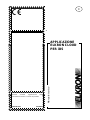 1
1
-
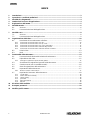 2
2
-
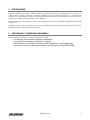 3
3
-
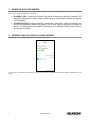 4
4
-
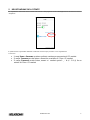 5
5
-
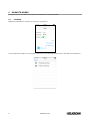 6
6
-
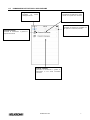 7
7
-
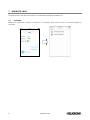 8
8
-
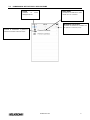 9
9
-
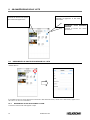 10
10
-
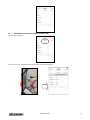 11
11
-
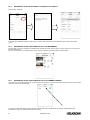 12
12
-
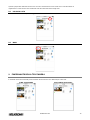 13
13
-
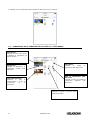 14
14
-
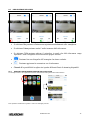 15
15
-
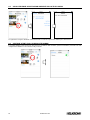 16
16
-
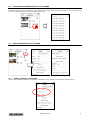 17
17
-
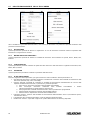 18
18
-
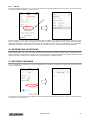 19
19
-
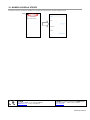 20
20